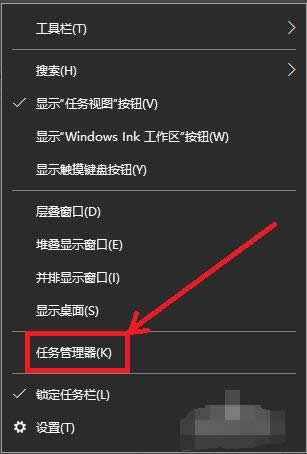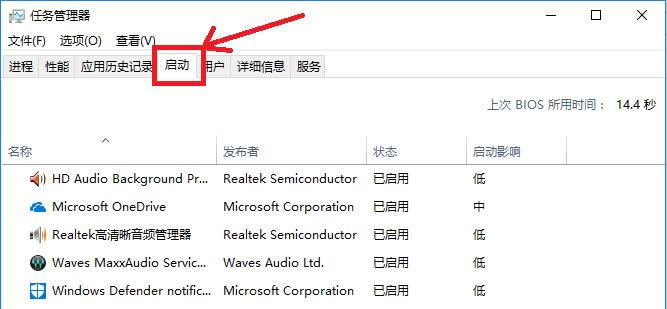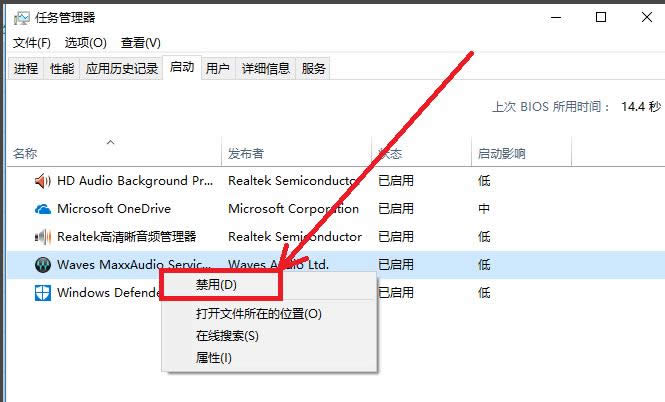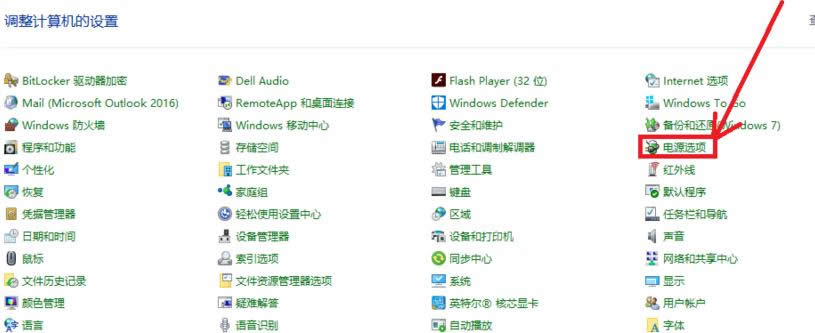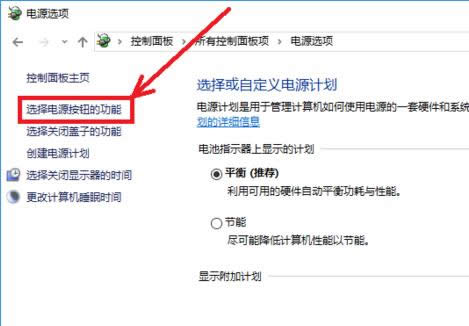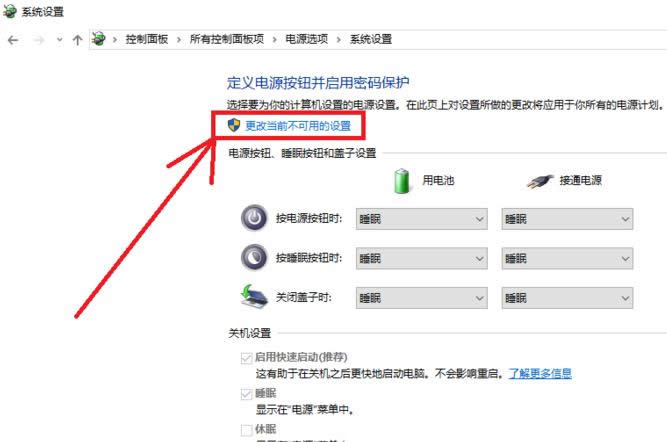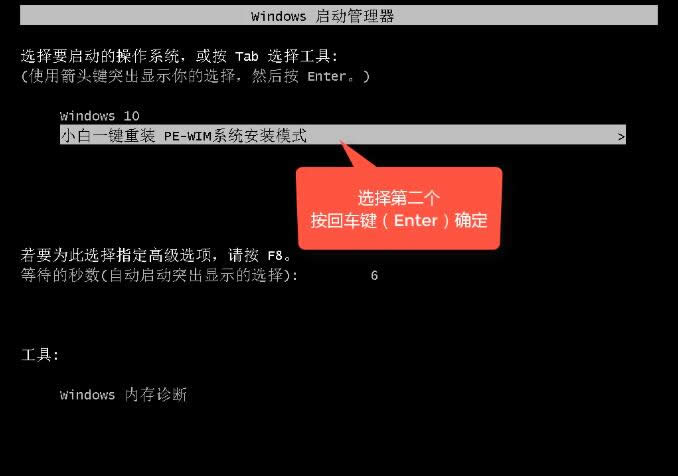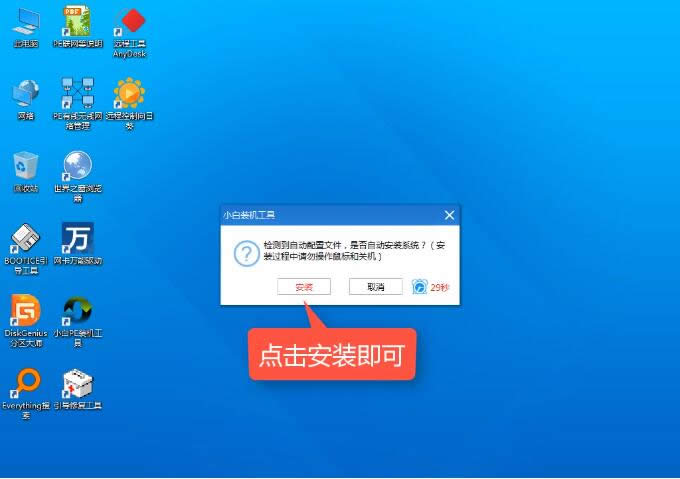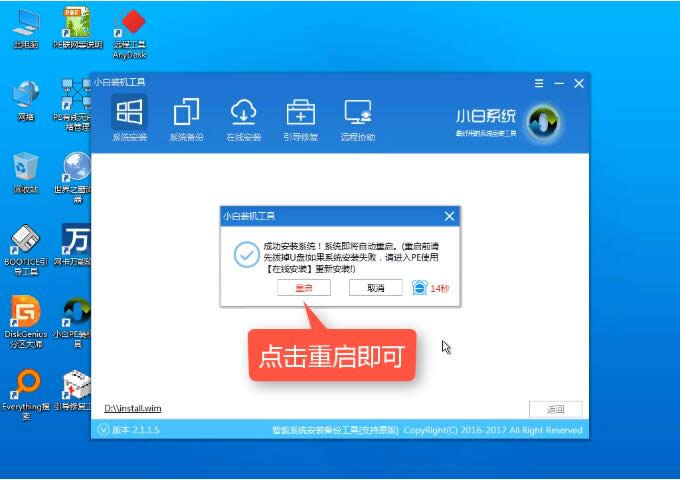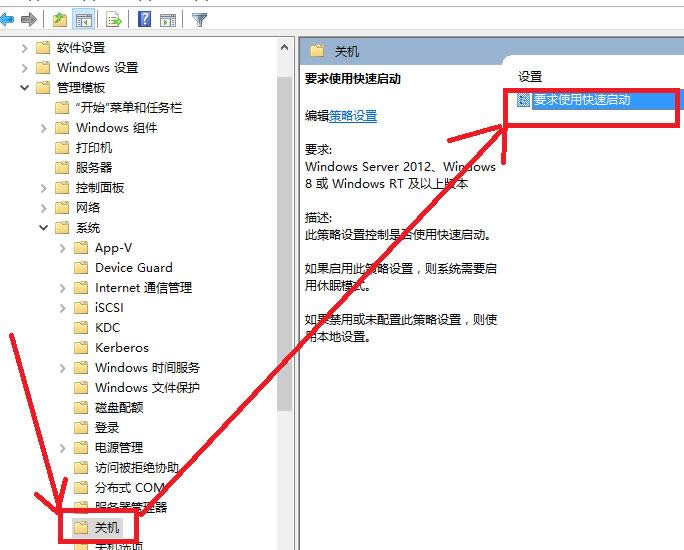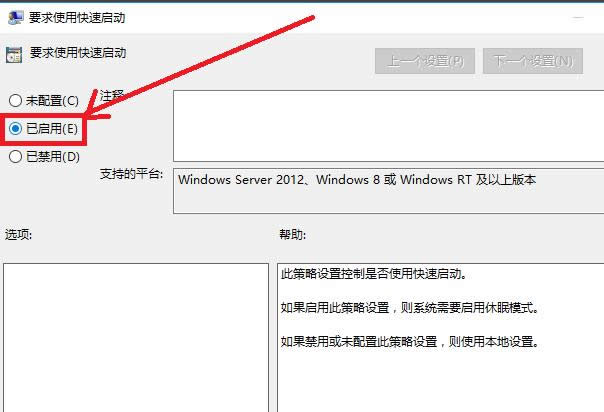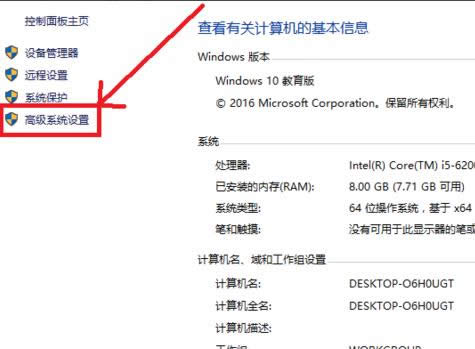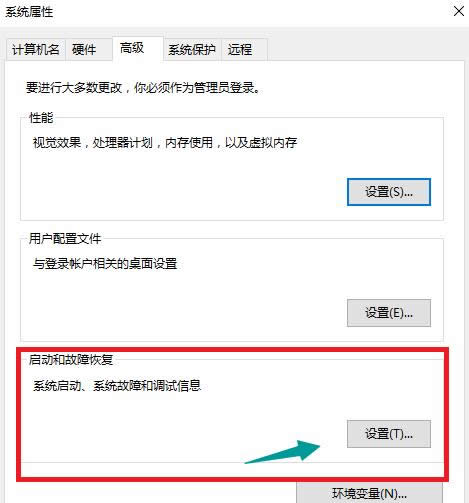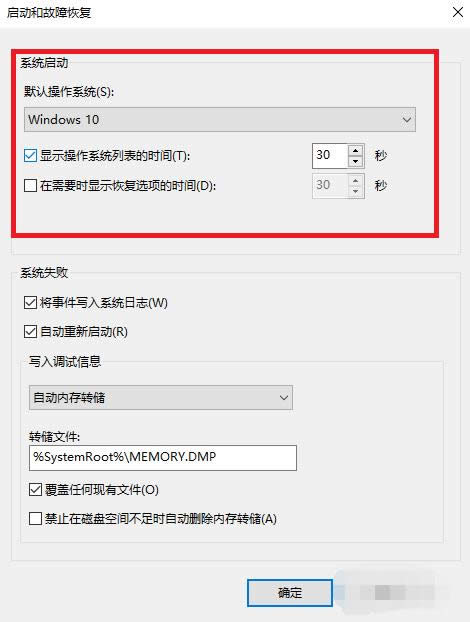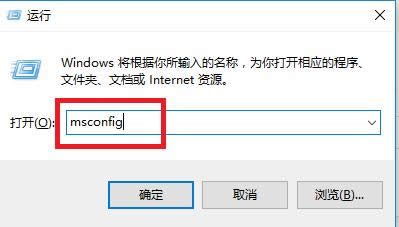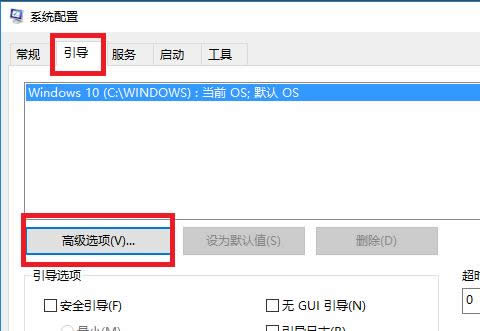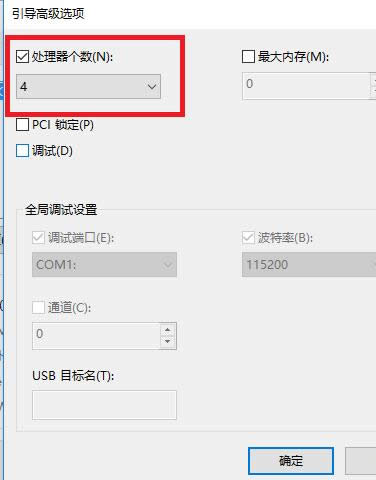本教程告诉你windows10开机变快
发布时间:2021-10-25 文章来源:xp下载站 浏览:
|
Windows 10是美国微软公司研发的跨平台及设备应用的操作系统。是微软发布的最后一个独立Windows版本。Windows 10共有7个发行版本,分别面向不同用户和设备。截止至2018年3月7日,Windows 10正式版已更新至秋季创意者10.0.16299.309版本,预览版已更新至春季创意者10.0.17120版本 win10用的时间长了,开机就会越来越慢,其实系统本身就存在这么一个毛病。那么怎么才能使得开机的速度变快呢?我们这就来看看提升win10开机速度的技巧,也许会对系统的性能的提升有更好的帮助。 win10用户反映,Win10系统在更新以后,开机速度变得很慢,动不动就要30几秒,有时甚至一分钟,简直就要回到解放前了,有什么方法可以使得win10的开机变快吗?别急,小编这就教你们一个使得win10开机变快的诀窍。 windows10开机变快方法 在状态栏上鼠标右键,打开任务管理器。
win10 截图(1) 任务管理器的界面中,点击打开“启动”。
win10 截图(2) 把里面不需要的全部禁用。
win10 截图(3) 在设置中进入控制面板,在进入所有控制面板项,找到电源选项。
win10 截图(4) 在电源选项的界面中,点击“选择电源按钮的功能”
win10 截图(5) 在电源按钮的功能的界面下,点击更改当前不可用的设置。
win10 截图(6) 进入后,勾选“启用快速启动”再点击保存修改按钮。
win10 截图(7) 按Win+R运行gpedit.msc进入组策略编辑器
win10 截图(8) 点击计算机配置项下面的管理模板,依次点击“系统→关机”。
win10 截图(9) 双击关机选项中的“要求使用快速启动”
win10 截图(10) 设定在“已启用”的状态,保存退出。
win10 截图(11) 鼠标右键点击此电脑,进入“高级系统设置.
win10 截图(12) 进入系统设置→高级,点击启动和故障修复中的设置按钮。
win10 截图(13) 把“显示操作系统列表的时间“及”在需要时显示恢复时间选项“两个前面的勾都勾掉。
win10 截图(14) 按Win+R运行msconfig进入系统配置界面
win10 截图(15) 进入“引导的高级选项”
win10 截图(16) 将处理器个数修改为能选择的最大值即可。
win10 截图(17) 以上就是使得windows10开机变快的操作了。 新技术融合:在易用性、安全性等方面进行了深入的改进与优化。针对云服务、智能移动设备、自然人机交互等新技术进行融合。Windows 10所新增的Windows Hello功能将带来一系列对于生物识别技术的支持。除了常见的指纹扫描之外,系统还能通过面部或虹膜扫描来让你进行登入。当然,你需要使用新的3D红外摄像头来获取到这些新功能。 |